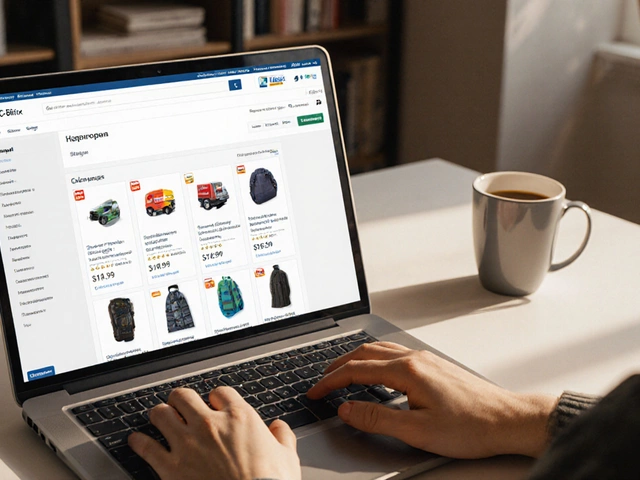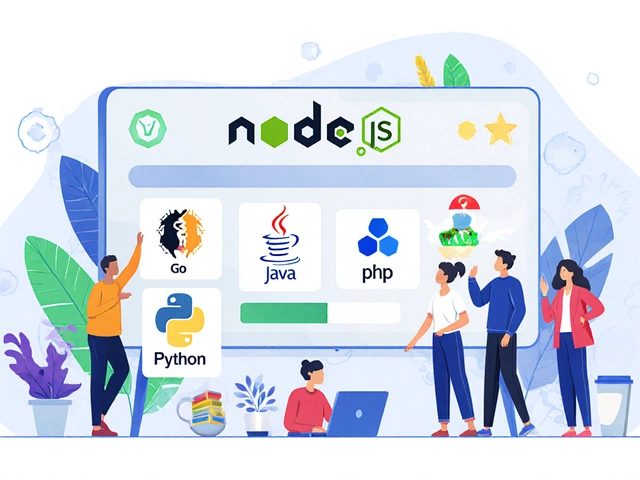Ты когда-нибудь задумывался, установлен ли у тебя на сайте Google Analytics? Это один из самых популярных инструментов для отслеживания трафика и понимания поведения посетителей. Он важен, потому что дает данные о количестве посетителей, их местоположении, и даже об устройстве, с которого они зашли на сайт.
Чтобы подтвердить наличие Google Analytics, для начала заглянем в исходный код вашего сайта. Просто открой сайт в любом браузере, нажми правой кнопкой мыши и выбери 'Просмотреть код'. Ищи строки с 'Google Analytics'. Это может быть строчка с 'gtag.js' или 'analytics.js'. Если ты видишь что-то подобное, скорее всего, аналитика установлена.
Еще один способ — установить расширение для браузера, например, 'Google Analytics Debugger' для Chrome. Оно покажет, собирает ли сайт данные через подключенные аналитические инструменты.
- Зачем вам Google Analytics?
- Простые шаги проверки
- Быстрая проверка в коде сайта
- Использование расширений браузера
- Советы по поддержанию аналитики
- Частые ошибки и как их избежать
Зачем вам Google Analytics?
Всем сайтам, от личных блогов до крупных интернет-магазинов, полезно знать, кто их посетители и как они ведут себя на сайте. Здесь-то и приходит на помощь Google Analytics. Этот инструмент позволяет собирать важные данные о посещаемости и анализировать их для улучшения пользовательского опыта.
Кто ваши посетители?
Основное, что Google Analytics может показать, это откуда идут ваши пользователи — из какой страны, какого они возраста, и даже какие устройства используют. Такие данные помогают адаптировать контент под целевую аудиторию.
Понимание поведения пользователей
С помощью Google Analytics вы можете узнать, как люди взаимодействуют с вашим сайтом. Например, сколько времени они проводят на разных страницах, какие статьи читают чаще всего, и где происходит больше всего отказов. Это поможет улучшить структуру сайта и сделать его более удобным.
Оптимизация путем тестирования
Инструмент позволяет проводить A/B тесты. Это помогает сравнивать разные версии страниц и выбирать лучшее решение для увеличения конверсии. Приятный бонус в том, что это часто приводит и к улучшению SEO.
Общая эффективность маркетинга
Google Analytics может рассказать, какие источники трафика наиболее продуктивны — реклама, соцсети или прямые заходы. Это поможет распределить рекламные бюджеты более эффективно.
Важность данных
Знание и понимание этих данных iзначают улучшения, которые действительно работают. Google Analytics предлагает графики и отчеты, которые позволяют наблюдать тенденции и вовремя принимать меры.
| Показатель | Значение |
|---|---|
| Средняя продолжительность сессии | 2 минуты 30 секунд |
| Показатель отказов | 50% |
| Новые пользователи | 70% |
Простые шаги проверки
Убедиться, что Google Analytics установлен на сайте — не такая уж сложная задача, как кажется на первый взгляд. Вот несколько простых шагов, которые помогут понять, все ли у вас настроено правильно.
Шаг 1: Проверьте исходный код
Во-первых, откройте сайт в браузере. Нажмите правой кнопкой мыши на странице и выберите 'Просмотреть код' или 'Исследовать элемент'. Теперь ищите упоминания о Google Analytics. Обычно это строки с 'gtag.js' или 'analytics.js'. Если они есть, аналитика, скорее всего, работает.
Шаг 2: Используйте инструмент Google Tag Assistant
Google предлагает бесплатное расширение для Chrome под названием Tag Assistant. Оно помогает убедиться, что Google Analytics и другие теги корректно установлены. Установите расширение, откройте свой сайт и активируйте его. Tag Assistant покажет, какие именно теги активны.
Шаг 3: Визуальная проверка
Зайдите в панель управления Google Analytics. Если у вашего сайта есть активный трафик, статистика будет отображаться в реальном времени в разделе 'Главная'. Если данные не поступают, проблема может быть в установке.
Шаг 4: Проверьте доступ к админке
Если у вас есть доступ к хостингу или CMS сайта, проверьте, настроен ли он там. Часто бывает, что Google Analytics добавляется как плагин или модуль. Убедитесь, что он включен и обновлен.
Быстрая проверка в коде сайта
Если ты не уверен, установлен ли на твоем сайте Google Analytics, один из самых надежных способов — это проверить исходный код страницы. Этим методом ты сможешь обнаружить следы использования аналитики, даже если программист не оставил тебе инструкции.
Как это сделать?
- Открой свой сайт в любом браузере. Подойдет Chrome, Firefox или даже старый добрый Edge.
- Нажми правой кнопкой мыши на странице и выбери 'Просмотреть код'. В Chrome это можно сделать с помощью комбинации клавиш Ctrl+Shift+I (Cmd+Opt+I на Mac).
- Откроется панель инструментов разработчика. В правой части ищи вкладку 'Sources' или 'Источники'.
- Просмотри список загружаемых скриптов. Ищи что-то похожее на 'gtag.js', 'analytics.js' или 'UA-XXXXX-Y'. Эти строки указывают на наличие Google Analytics.
"Я всегда рекомендую использовать инспектор браузера, чтобы убедиться, что Google Analytics установлен правильно. Это один из базовых навыков владельца сайта." — Алексей Иванов, веб-разработчик.
Опять-таки, не пугайся, если ты не видишь явных признаков сразу. Возможно, код находится внутри другого скрипта.
Используй консоль
Найти ошибки или подтвердить правильность работы Google Analytics можно с помощью консоли браузера. Переключись на вкладку 'Console' и введи window.ga && console.log('Google Analytics загружен'). Если появилось сообщение, значит аналитика присутствует.
Проверка кода — это инструмент, который позволит быстро понять, есть ли на твоем сайте Google Analytics, но если ты все еще чувствуешь сложности, обратись за помощью к своему программисту или изучи дополнительные ресурсы.

Использование расширений браузера
Ищешь быстрый способ проверить, установлен ли Google Analytics на твоем сайте? Ну, тут могут помочь специальные расширения для браузеров. Эти инструменты дают возможность детально разобраться в том, какие аналитические скрипты работают на сайте.
Популярные расширения
Вот некоторые из самых известных расширений, которые помогут отследить наличие аналитики:
- Google Tag Assistant: Это официальное расширение от Google. Оно не только проверяет, установлен ли Google Analytics, но и помогает убедиться, что теги настроены правильно.
- Google Analytics Debugger: Это расширение выводит детальную информацию о том, какие данные собирает Google Analytics на сайте и какие сигналы отправляются на сервера.
- Wappalyzer: Хотя это расширение предназначено для анализа множества технологий, используемых на сайте, оно также покажет, использует ли сайт Google Analytics.
Как это работает?
- Установи понравившееся расширение из магазина расширений твоего браузера.
- Перейди на сайт, который хочешь проверить.
- Активируй расширение и просматривай информацию в реальном времени. Например, Google Tag Assistant покажет зеленый значок, если Google Analytics работает корректно.
Если ты обнаружишь, что аналитика не подключена, или есть ошибки, будет время это исправить и улучшить веб-аналитику и общую производительность сайта.
Советы по поддержанию аналитики
Когда Google Analytics на вашем сайте работает исправно, важно поддерживать его приведение в актуальное состояние, чтобы получать максимально полезные данные. Давайте рассмотрим, как это сделать.
Проверка корректности установки
Периодически убедитесь, что код Google Analytics установлен на всех страницах сайта. Лучше всего это делать раз в месяц или после изменений на сайте. Используйте расширения браузера или онлайн-инструменты для проверки статистики.
Настройка целей и событий
Определите, какие действия пользователей вам важны, и настройте для них цели или события в Google Analytics. Это может быть покупка, заполнение формы или регистрация. Настройка целей поможет вам лучше понимать, как идут дела на сайте.
Регулярные отчеты и анализ данных
Создайте привычку регулярно просматривать отчеты. Это может быть еженедельный или ежемесячный анализ. Обращайте внимание на базовые метрики: количество переходов, время на сайте, показатели отказов. Так вы сможете быстрее замечать отклонения и реагировать на них.
Интеграция с другими сервисами
Google Analytics отлично работает в паре с другими инструментами, такими как Google Ads или Search Console. Подключите их для более комплексного анализа данных.
- Проверяйте апдейты и новости о Google Analytics.
- Используйте сегменты аудитории для выделения разных групп пользователей.
- Сравнивайте данные по мобильным и десктопным версиям, чтобы улучшать сайт.
Следуйте этим советам, и вы максимально используете возможности Google Analytics, делая вашу веб-аналитику более эффективной.
Частые ошибки и как их избежать
Работа с Google Analytics может быть запутанной, особенно если вы новичок в этом деле. Разберём несколько распространённых ошибок, которые владельцы сайтов делают, и рассмотрим, как их избежать.
1. Отсутствие правильной установки
Это базовая, но довольно частая ошибка. Убедитесь, что код Google Analytics установлен на всех страницах вашего сайта. Если код ошибочно добавлен только на главную страницу, вы не получите полную картину посещаемости.
- Проверьте, что код установлен в заголовке (
head) всех страниц. - Используйте Google Tag Manager для централизованного контроля установки тэгов.
2. Неправильная настройка целей
Ещё одна ошибка — неверная настройка целей. Если вы не настроили цели или сделали это неправильно, вы не сможете отслеживать конверсии.
- Регулярно проверяйте, что цели в аккаунте Google Analytics совпадают с вашим бизнес-планом.
- Создайте отдельный тестовый аккаунт для проверки изменений перед внедрением.
3. Игнорирование исключения собственных посещений
Если вы не исключите свои собственные посещения, это искажает данные. Постоянное посещение вашего сайта командой или разработчиками может создавать ложное впечатление о трафике.
- Настройте фильтрацию IP через интерфейс Google Analytics.
- Используйте отдельные профили для внутренних и внешних посещений.
4. Некорректное применение UTM-меток
Некоторые страдают от неверных данных из-за неправильной работы с UTM-метками при использовании нескольких кампаний.
- Всегда проверяйте единообразие меток.
- Используйте генераторы UTM, чтобы избежать ошибок.
Изучив и избежав этих ошибок, вы более точно увидите, как ваш сайт работает. Аккуратная и внимательная конфигурация Google Analytics может значительно повысить результативность вашего сайта.